
Înregistrarea instrumentelor tactile în GarageBand pentru iPad
Puteți înregistra interpretările dvs. la instrumente tactile pentru a le reda și utiliza într-o melodie GarageBand. Atunci când înregistrați un instrument tactil, înregistrarea dvs. apare într-o regiune din pista instrumentului, în vizualizarea Piste. Puteți edita și aranja înregistrările în vizualizarea Piste.
De asemenea, puteți înregistra alte aplicații de muzică de pe iPad, inclusiv instrumente și efecte, în GarageBand utilizând Inter-App Audio.
Dacă ați cumpărat și instalat Audiobus pe iPad, puteți înregistra alte aplicații de muzică de pe iPad în GarageBand utilizând Audiobus. Puteți înregistra din Audiobus într-o pistă Recorder audio, Amplificator sau Sampler.
Atunci când conectați aplicații în Audiobus, puteți utiliza GarageBand doar ca ieșire, nu ca intrare sau ca efect.
Înregistrarea unui instrument tactil
Apăsați butonul Înregistrați
 din bara de control.
din bara de control.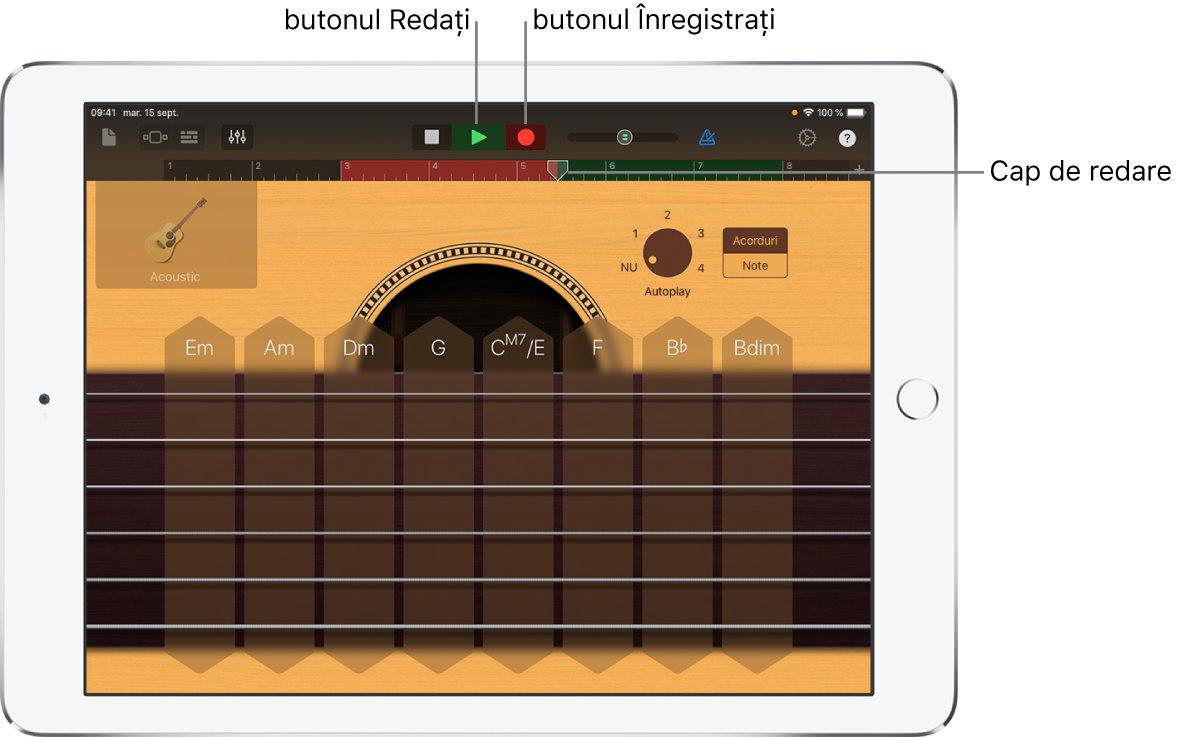
Înregistrarea începe de la poziția curentă a capului de redare. Rigla arată zona în curs de înregistrare în roșu.
Interpretați la instrumentul tactil (sau, pentru Recorder audio sau Amplificator, cântați sau redați).
Se vor înregistra notele pe care le interpretați, precum și toate modificările la butoane, glisoare și alte comenzi.
Atunci când ați terminat, apăsați butonul Redați
 din bara de control.
din bara de control.Noua înregistrare apare ca o regiune pe riglă.
Dacă înregistrați cu Recorder audio, Sampler sau Amplificator utilizând un dispozitiv cu intrări stereo, puteți să apăsați butonul Configurări de intrare ![]() , apoi să alegeți dacă înregistrați partea dreaptă sau stângă a semnalului stereo. Dacă utilizați o interfață audio cu mai multe canale, puteți alege canalul de intrare. Pentru recorderul audio, puteți înregistra și semnalul stereo complet.
, apoi să alegeți dacă înregistrați partea dreaptă sau stângă a semnalului stereo. Dacă utilizați o interfață audio cu mai multe canale, puteți alege canalul de intrare. Pentru recorderul audio, puteți înregistra și semnalul stereo complet.
Când apăsați pe Înregistrați, instrumentul tactil curent începe să înregistreze din poziția capului de redare. Înregistrările anterioare (care apar ca zone albastre sau verzi pe riglă) de pe aceeași pistă sunt înlocuite cu noua înregistrare. Dacă nu doriți să înregistrați peste o parte existentă, mutați capul de redare în altă zonă înainte de a porni înregistrarea.
Atunci când înregistrați instrumentul tactil Tobe, înregistrările noi sunt fuzionate cu regiunile existente pe pistă. Puteți dezactiva fuzionarea utilizând comenzile pistei.
Înregistrarea simultană a mai multor instrumente tactile
Puteți înregistra simultan mai multe instrumente tactile. Având o interfață audio multicanal conectată la iPad, puteți înregistra mai multe instrumente tactile Recorder audio sau Amplificator împreună cu un alt instrument tactil. Fără o interfață audio conectată, puteți înregistra un instrument tactil Recorder audio sau Amplificator împreună cu un alt instrument tactil.
Pentru a activa înregistrarea multipistă, apăsați butonul Configurări
 din bara de control, apăsați Avansat, apoi apăsați comutatorul Înregistrare multipistă.
din bara de control, apăsați Avansat, apoi apăsați comutatorul Înregistrare multipistă.Apăsați butonul Piste
 din bara de control.
din bara de control.Trageți către dreapta pictograma unei piste pentru a afișa antetele pistei.
Apăsați butonul circular de activare a înregistrării
 din antetul fiecărei piste pe care doriți să o înregistrați.
din antetul fiecărei piste pe care doriți să o înregistrați.Pentru fiecare Recorder audio sau Amplificator pe care doriți să le înregistrați, apăsați antetul pistei, apăsați Intrare, apoi selectați canalul de intrare.
Atunci când ați terminat, apăsați pe butonul Înregistrați din bara de control pentru a începe înregistrarea.
Atunci când ați terminat, apăsați butonul Redați
 din bara de control.
din bara de control.
Utilizarea metronomului pentru înregistrare sau redare
GarageBand are un metronom care vă ajută să interpretați și să înregistrați la momentul potrivit. Metronomul include o numărătoare care este redată înainte de a începe înregistrarea pentru a vă ajuta să vă pregătiți. Când este activată numărătoarea vizuală, metronomul afișează bătăile numărătorii. Puteți activa sau dezactiva metronomul oricând în timp ce lucrați.
Activați sau dezactivați metronomul: În bara de control, apăsați butonul Metronom
 .
.
Din configurările melodiei, puteți activa sau dezactiva numărătoarea, puteți schimba sunetul metronomului sau puteți tăia sonorul metronomului.
Editarea rapidă a unei înregistrări de instrument tactil
După ce înregistrați un instrument tactil, puteți edita rapid regiunea înregistrată. Puteți deplasa, scurta, copia, lipi, șterge, repeta în buclă sau diviza regiunea din instrumentul tactil fără a trece în vizualizarea Piste.
Glisați în jos pe rigla de sub bara de control.
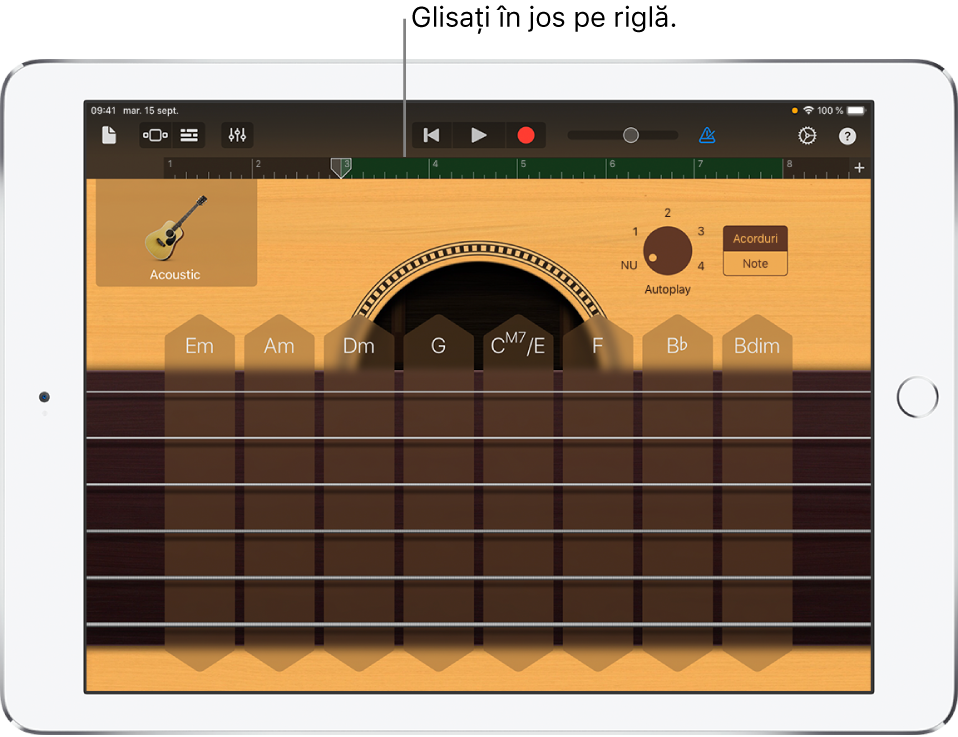
Zona de interpretare a instrumentului tactil se deplasează în jos, indicând regiunea înregistrată. Zona de interpretare se estompează pentru a indica faptul că nu puteți interpreta la instrument în timp ce regiunea este vizibilă.
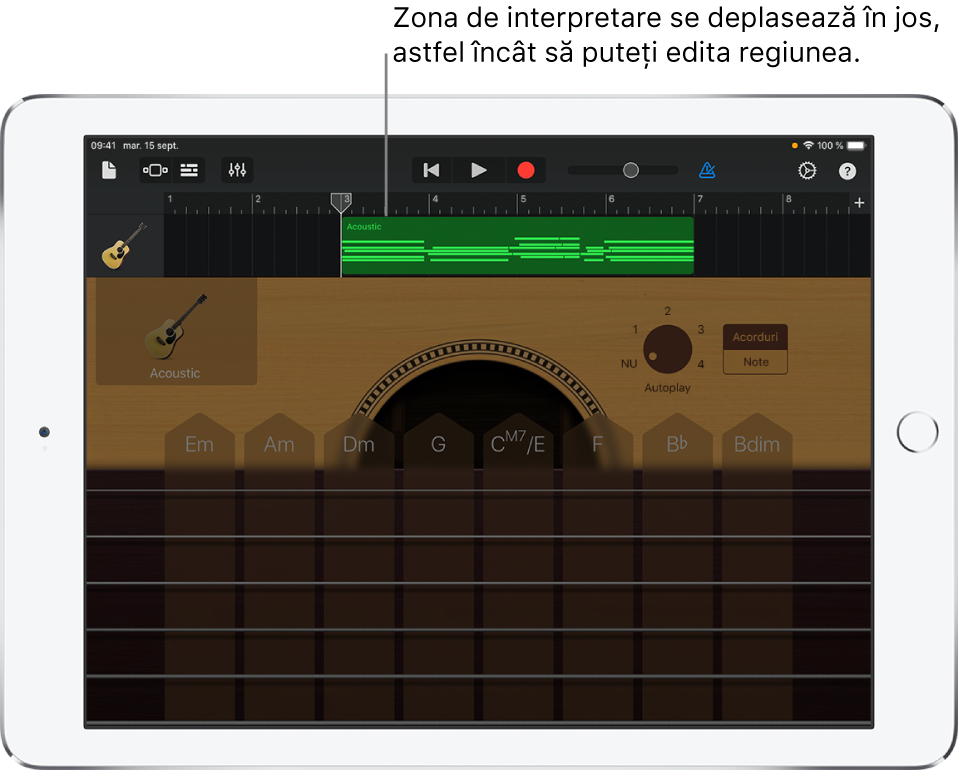
Apăsați pe regiune pentru a o selecta.
Puteți să deplasați sau să scurtați regiunea selectată; pentru aceasta parcurgeți etapele din Editează regiunile.
Apăsați din nou pe regiunea selectată pentru a afișa opțiunile de editare.
Puteți să tăiați, să copiați, să ștergeți, să redați în buclă și să divizați regiunea; pentru aceasta parcurgeți etapele din Editează regiunile.
Pentru a comuta rapid între diverse instrumente tactile, trageți în sus sau în jos pictograma instrumentului din antetul pistei. De asemenea, vă puteți deplasa la secțiuni alăturate din melodie prin glisarea pistei la stânga sau la dreapta.
Pentru a ascunde regiunea și a reveni la instrumentul tactil, trageți înapoi în sus (sub regiune) zona de interpretare a instrumentului.
Înregistrarea mai multor versiuni
Puteți înregistra mai multe variante sau versiuni în succesiune rapidă, apoi o puteți alege și edita pe cea care vă place cel mai mult. Când este activată înregistrarea multiversiune, este creată o nouă versiune de fiecare dată când capul de redare repornește de la începutul secțiunii din melodie.
Dacă lungimea secțiunii melodiei pe care doriți să o înregistrați este configurată la Automat, apăsați comutatorul Automat pentru a‑l dezactiva.
Apăsați pista care conține instrumentul pe care doriți să îl înregistrați.
Apăsați butonul Comenzi pistă
 , apăsați Configurări pistă, apăsați Înregistrare, apoi apăsați butonul Înregistrare multiversiune.
, apăsați Configurări pistă, apăsați Înregistrare, apoi apăsați butonul Înregistrare multiversiune.Apăsați butonul Înregistrați
 din bara de control pentru a începe înregistrarea.
din bara de control pentru a începe înregistrarea.O nouă versiune este creată de fiecare dată când capul de redare repornește de la începutul secțiunii.
Când terminați de înregistrat, apăsați dublu pe noua regiune, apăsați Versiuni, apoi selectați versiunea pe care doriți să o ascultați din listă.
Pentru a șterge versiuni, efectuați una dintre următoarele operațiuni:
Ștergeți versiunile individuale: Apăsați Editați și ștergeți versiunile pe care nu doriți să le păstrați.
Ștergeți toate versiunile, cu excepția celei selectate: Apăsați versiunea pe care doriți să o păstrați, apoi apăsați Ștergeți versiunile neutilizate.
Prevenirea întreruperii unei înregistrări
În timp ce înregistrați un instrument tactil, este posibil ca evenimentele audio din alte aplicații de pe iPad să întrerupă înregistrarea. Luați următoarele măsuri pentru reduce la minim posibilitatea unei întreruperi din partea altor evenimente audio concurente:
Deschideți aplicația Configurări și asigurați-vă că modul Avion este activat.
Asigurați-vă că nu există nicio alarmă în aplicația Calendar sau în orice altă aplicație (inclusiv în aplicații de la terți) programată pentru perioada în care doriți să înregistrați.
Nu conectați și nu deconectați căștile sau alte dispozitive externe în timpul înregistrării.
Nu conectați și nu deconectați dispozitivul iPad la și de la computer în timpul înregistrării.
Nu conectați dispozitivul iPad la o priză de alimentare (sau nu îl deconectați de la aceasta) în timp ce înregistrați.
Înregistrarea din alte aplicații muzicale folosind Audiobus
În GarageBand, selectați un instrument tactil Recorder audio, Amplificator sau Sampler.
Deschideți aplicația Audiobus și adăugați GarageBand ca ieșire.
Deschideți aplicația pe care ați adăugat-o ca intrare în Audiobus.
În panoul de conectare Audiobus, apăsați GarageBand pentru a-i vedea comenzile la distanță, apoi apăsați butonul Înregistrați.
Redați, cântați sau creați sunete folosind aplicația de intrare.
Atunci când ați terminat, apăsați pe butonul Redați în secțiunea de comenzi la distanță a panoului de conectare Audiobus sau apăsați din nou pe butonul Înregistrați.
Înregistrarea apare sub forma unei regiuni albastre pe pistă pentru instrumentul tactil Recorder audio sau Amplificator ori sub forma unui eșantion nou în instrumentul tactil Sampler.